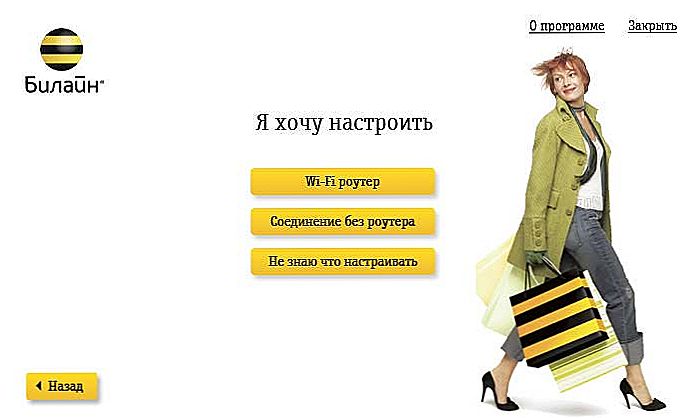Niezależnie od systemu operacyjnego zapora jest niezbędnym narzędziem do ochrony komputera przed nieautoryzowanymi wiadomościami z hostami lub sieciami. We wstępie wskażemy tylko problem i "dlaczego, dlaczego i jak" - dalej. W tym artykule dowiemy się, jak skonfigurować zaporę sieciową w systemie Ubuntu.

Konfigurowanie zapory sieciowej w systemie Ubuntu
Aby wszystko było dla nas jasne, najpierw zrozumiemy, czym jest Ubuntu, aw rzeczywistości, jak to się dzieje, zaporą sieciową.
Treść
- 1 Co to jest firewall i Ubuntu
- 2 Zainstaluj gufw
- 3 Konfiguracja Gufw
- 4 Dodatkowe funkcje
- 5 Wniosek
Co to jest firewall i Ubuntu
Pierwszą rzeczą, którą musisz wiedzieć, jeśli jesteś nowy - Ubuntu to system operacyjny rodziny Linux, czyli Linux ma wszystkie konsekwencje. Interfejs, system plików i wszystko inne jest natywne, z pewnymi zmianami, z tego powodu Ubuntu dzieli się na osobny system operacyjny, który jest jednym z czterech najpopularniejszych wśród użytkowników rodziny.
Zapora ogniowa (firewall) - ściana ogniowa, z grubsza mówiąc, ekran monitorujący cały ruch przychodzący i wychodzący i umożliwiający sterowanie nimi: zezwalaj lub blokuj. Linux pod wieloma względami jest o wiele bezpieczniejszy niż ten sam system Windows i nie ma wirusów,a system plików jest chłodniejszy (nie pofragmentowany), ale nie oznacza to, że można zignorować zabezpieczenia i zignorować doskonałą możliwość zabezpieczenia danych za pomocą zapory ogniowej.
W różnych wersjach Linuksa z zaporą ogniową rzeczy się różnią, w naszym przypadku istnieje standardowy prosty ufw, który jest skonfigurowany w Ubuntu za pomocą wiersza poleceń. Jest to długa, trudna i niewygodna, szczególnie podczas kopiowania poleceń, niektóre postacie można zastąpić alternatywnymi, a polecenia trzeba wprowadzić ręcznie lub, ogólnie, wpisać je w całości. Nie jest łatwo zwykłym użytkownikom zrozumieć te dziczy, a tak naprawdę nie chcemy, więc użyjemy GUI Gufw, który pozwoli nam kontrolować funkcje zapory sieciowej bez większego cierpienia, po prostu pracując z interfejsem programu.
Magazyn Linuksa jest preinstalowany z bardzo potężnym iptables, co jest niezwykle trudne dla niedoświadczonego użytkownika, dlatego Gufw to prawdziwa lina ratunkowa. Zobaczmy, jak go zainstalować i skonfigurować.
Zainstaluj gufw
Początkowo system nie ma zainstalowanego Gufw, więc musimy go zainstalować pisząc w wierszu poleceń:
$ sudo apt install gufw
Uruchom program, wprowadź hasło, które wprowadzasz po zalogowaniu się do systemu.
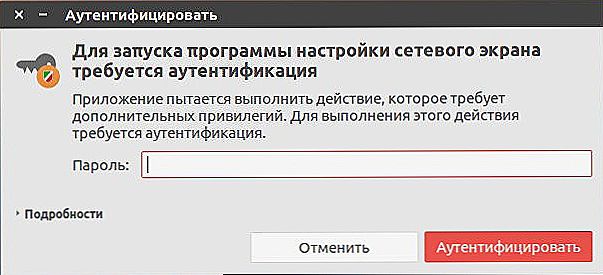
Wprowadź hasło
Zapora musi zostać dodana do automatycznego ładowania, aby wszystkie jej konfiguracje pozostały niezmienione, wpisz w wierszu poleceń:
$ sudo ufw włącz
Mamy więc okno programu. Jesteśmy na karcie z przydatnymi informacjami, możemy przeczytać, użyjemy także innych zakładek, ale nieco później. Przede wszystkim musimy aktywować program, w tym celu klikamy przełącznik, wszystkie dostępne funkcje są aktywowane i stają się dostępne do edycji i zmian.
Dla wygody program zapewnia trzy profile: dom, miejsce publiczne, biuro. Na podstawowym ekranie możemy ustawić tylko ogólne ustawienia. Na przykład, jeśli dalej rozumiesz zasady, nie ma żadnego pragnienia ani możliwości - możesz po prostu zablokować ruch przychodzący i zezwolić na wychodzenie.
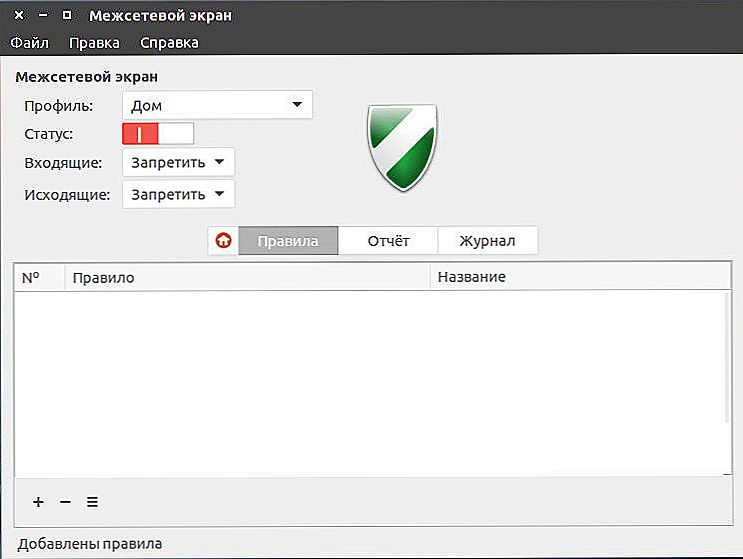
Możesz zabronić na przykład ruchu przychodzącego i wychodzącego.
WAŻNE. Zakaz zarówno ruchu przychodzącego, jak i wychodzącego blokuje wszystkie połączenia, nie będzie dostępu do Internetu. Ale możesz to zrobić, jeśli później dodasz specjalne reguły do zaufanych procesów i programów.Przechodząc do "Edytuj", "Opcje", możesz zmienić ogólne ustawienia aplikacji i stworzyć własne profile, dla których później utworzysz osobne reguły.
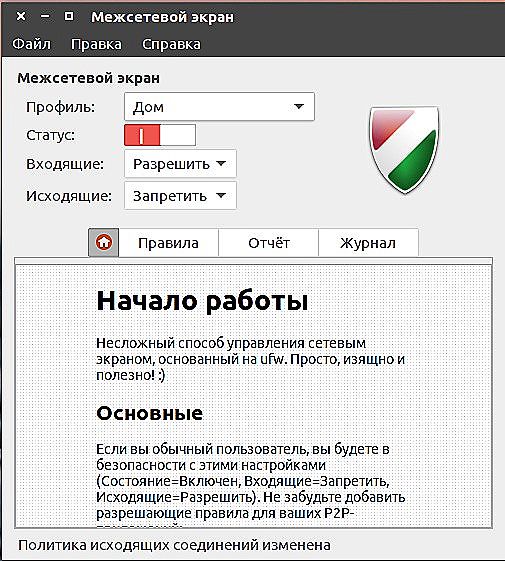
Na przykład możesz wyłączyć ruch przychodzący i zezwolić na ruch wychodzący.
Konfiguracja Gufw
Pierwsze kroki w konfiguracji zapory Ubuntu. W głównym oknie programu przejdź do zakładki "Zasady", tam je usuniemy. Poniżej mamy trzy przyciski + - i ≡, oznaczają one odpowiednio "Dodaj regułę", "Usuń regułę" i "Zmień regułę". Spróbujmy zablokować zarówno połączenia przychodzące, jak i wychodzące, a następnie utwórz regułę wykluczania dla DNS. Sprawdzamy ruch za pomocą polecenia wiersza poleceń:
$ ping ya.ru

Jesteśmy przekonani, że nie ma dostępu i idziemy dalej.
Kliknij "Dodaj regułę", musimy wybrać politykę, nasza opcja "Zezwalaj". Możesz także wybrać jedną stronę lub obie, dla których reguła zostanie wykonana. Określ aplikację - DNS, wyszukiwanie można podzielić na kategorie, aby ułatwić znalezienie. Naciskamy przycisk "Dodaj" i tworzona jest reguła. Sprawdzamy zmiany w linii poleceń, używając tej samej frazy.
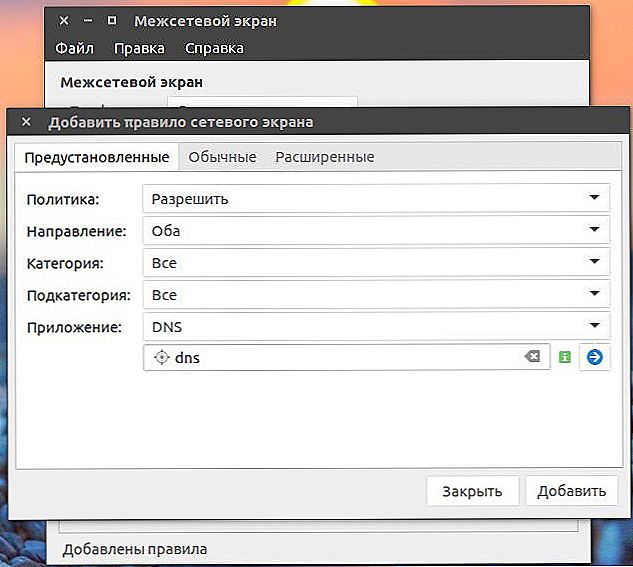
Dodawanie reguły zapory sieciowej
Mamy IP, ale ICMP wciąż jest zbanowany, jaki jest wynik? Ta metoda kontroli aplikacji nie jest uniwersalna i nie dotyczy wszystkich portów.Specjalnie dla nas w oknie do dodawania reguł są dodatkowe zakładki "Normalne" i "Zaawansowane".
Na karcie "Normalny" nie możemy wybrać programu, ale możemy określić port i protokół. A w "Zaawansowane" możliwe jest kontrolowanie wychodzących i wychodzących adresów IP.
W najbardziej ogólnym przypadku musimy zezwolić naszym przeglądarkom na działanie, i do tego musimy otworzyć specjalne porty. Ale nie będziemy się tym przejmować i korzystać z wbudowanych funkcji i przejść do zakładki "Predefiniowane", w której utworzymy regułę zezwalającą na HTTP i HTTPS. Po takich manipulacjach wszystkie przeglądarki w systemie będą mogły działać.
Nie jest konieczne blokowanie wszystkich połączeń, a następnie tworzenie oddzielnych reguł zezwalania, możesz robić odwrotnie: zezwalać na wszystkie połączenia, a następnie tworzyć reguły zakazujące.
Dodatkowe funkcje
Szybko przejrzyj dwie pozostałe zakładki w głównym oknie programu.
Zakładka "Raport" dostarcza nam informacji o programach i procesach, które chcą uzyskać dostęp. Na podstawie tych informacji możemy zidentyfikować niechciane aplikacje i zablokować dostęp do nich, bardzo wygodne narzędzie.
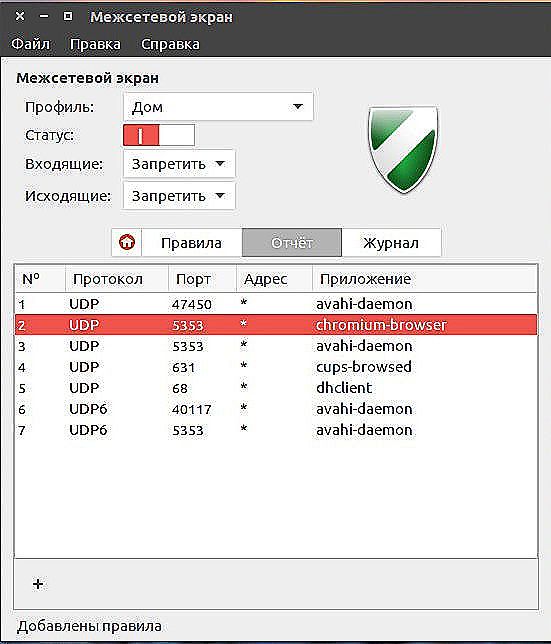
Raport Gufw
"Dziennik" pozwala nam śledzić wszelkie zmiany w ustawieniach programu. Stworzyli regułę - w dzienniku zarejestrowano wiersz, reguła została usunięta - to samo.
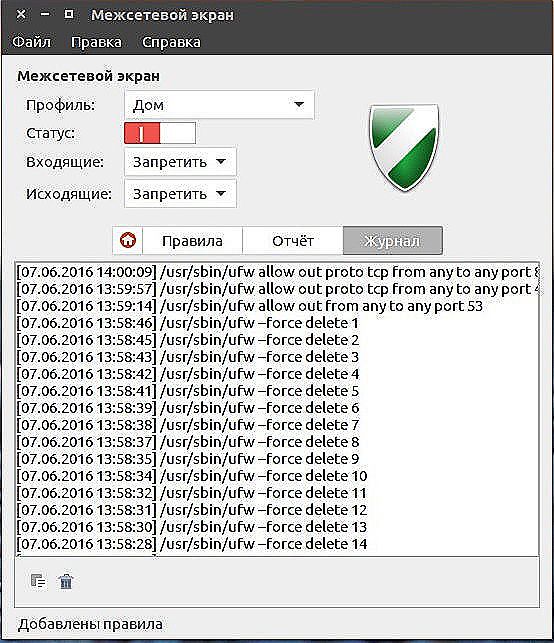
Śledzenie programu
Wniosek
Konfiguracja zapory sieciowej Ubuntu sprowadza się do tworzenia i usuwania reguł, a na tym działa zasada ochrony. Jak widzieliśmy, nie ma nic skomplikowanego ani nadprzyrodzonego w instalacji i konfiguracji, wszystko jest dość proste i jasne. Każdy użytkownik jest w stanie dostosować firewall dla siebie i musi to zrobić, ponieważ każda maszyna ma swój własny zestaw programów, naturalnie każda maszyna potrzebuje własnego zestawu zakazów i uprawnień.
Jeśli masz jakieś pytania - poproś ich w komentarzach.